怎样在电脑上调整照片大小kb
更新时间:2024-02-25 18:03:33作者:jiang
在现代社交媒体的时代,我们经常需要在电脑上调整照片的大小,以便更好地适应不同的平台要求,而其中一个重要的调整参数就是图片的大小KB。如何在电脑上进行这样的操作呢?幸运的是电脑提供了多种方法来修改图片尺寸和控制图片大小KB。通过简单的操作,我们可以轻松地调整照片的大小,以满足我们的需求。下面让我们一起来探索这些方法吧!
具体方法:
1.首先我们照一张图片,查看下图片大小,利于做修改前后的对比。这里演示的是一张45.9kb大小的图片。我们复制一张作为副本,对副本进行操作。
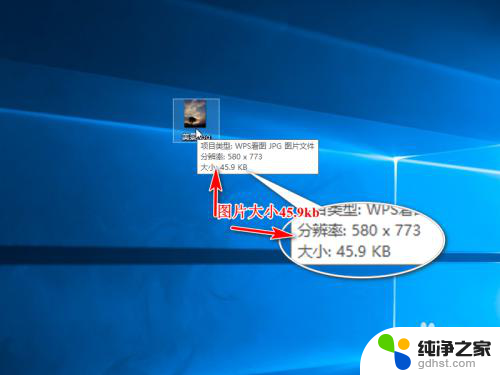
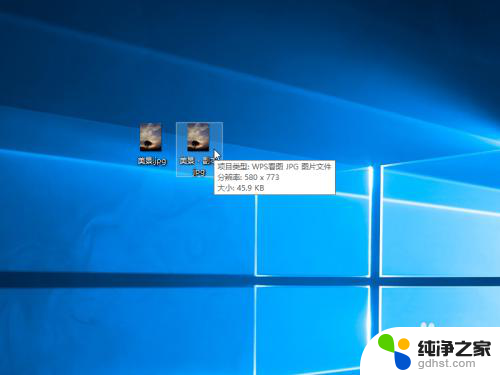
2.然后右击副本右击编辑,打开画图工具。

3.选择上方的重新调整大小。
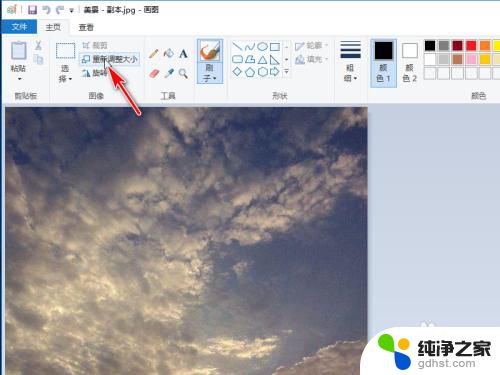
4.弹出对话框,修改百分比。调整大小,这里百分比修改为50%,保持纵横比,确定保存图片。
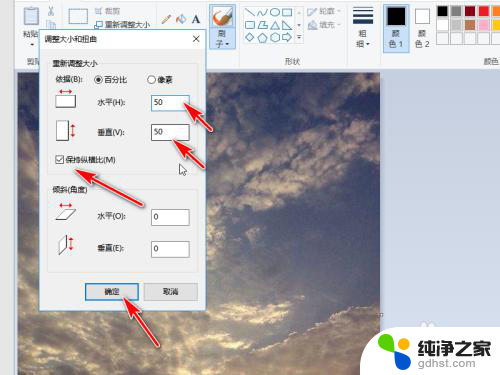
5.返回桌面查看刚才修改的图片,大小变成了7.52kb。
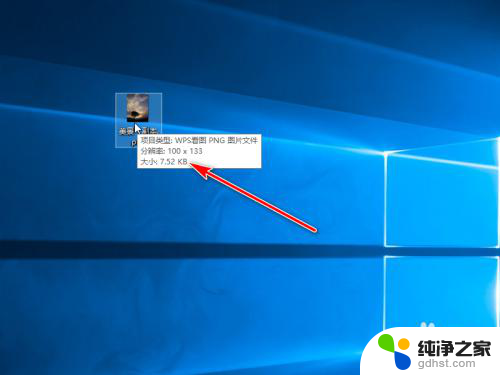
以上就是如何在电脑上调整照片大小的全部内容,有需要的用户可以根据小编提供的步骤进行操作,希望对大家有所帮助。
- 上一篇: 怎么隐藏微信上的手机号码
- 下一篇: wps为什么扫描复印机不行
怎样在电脑上调整照片大小kb相关教程
-
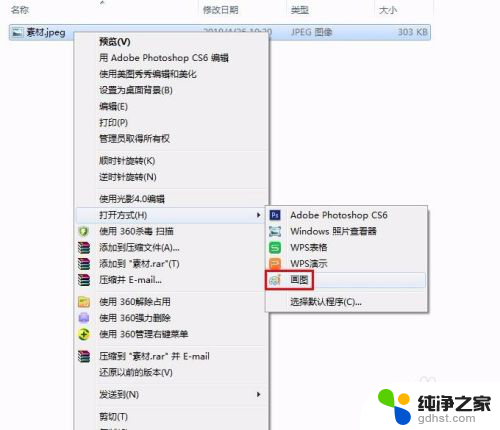 电脑照片如何调整大小kb
电脑照片如何调整大小kb2024-04-04
-
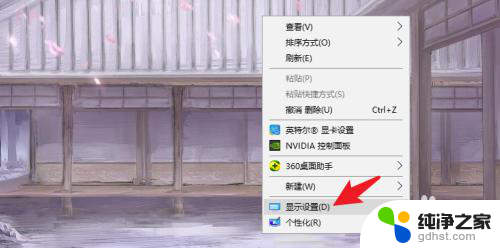 电脑屏幕照片怎么调整大小
电脑屏幕照片怎么调整大小2024-04-10
-
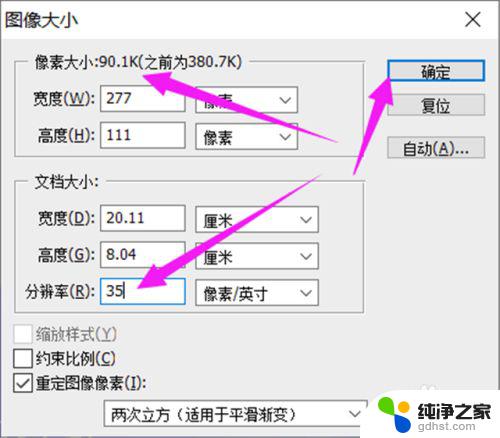 照片怎么修改kb大小
照片怎么修改kb大小2024-02-23
-
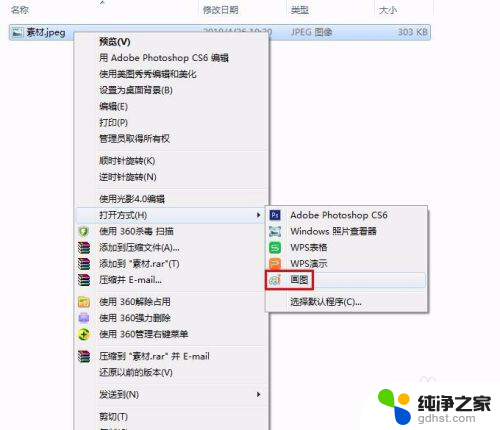 照片怎么更改kb大小
照片怎么更改kb大小2024-05-09
电脑教程推荐
- 1 电容麦连接声卡没声音
- 2 word文档中的回车键箭头怎么消除
- 3 如何让电脑玩游戏不卡
- 4 excel筛选不能用怎么办
- 5 文件怎么批量修改后缀
- 6 复印机怎么扫描到电脑上
- 7 微信视频怎么没有声音了
- 8 插入u盘在电脑上怎么打开
- 9 文档怎么解除只读模式
- 10 微信登录不了是什么原因